在CAD中画函数曲线
Mathcad上机实习指导

Mathcad上机实习指导Mathcad2000上机实习指导Ch1 Mathcad2000简介§1-1 Math cad主菜单框和⼦菜单框点击Windows桌⾯上Mathcad2000图标,即呈现Mathcad⼯作区和Mathcad2000 RESOURCE CENTER(资源中⼼),关闭中⼼,在上⽅菜单条中,点击“view”→“Toolbars”→“Math”,出现Math主菜单框,⾥⾯有9个⼦菜单框,它们依次为:主菜单计算器图形矩阵求值微积分布尔编程希腊字母符号计算其中,1)Calculator(计算器,内含基本初等函数,四则运算符,开⽅乘⽅,上、下标,绝对值,n!等);2)Graphs(图形,有平⾯和空间直⾓坐标系,极坐标系);3)Vector and Matrix (向量与矩阵,⽤于线性代数);4)Evaluation (赋值,有软等号“=”⽤于数值运算,“→”⽤于符号运算,赋值号“:=”⽤于建⽴函数);5)Calculus (微积分,含极限,导数,不定积分和定积分);6)Boolean (布尔运算,含硬等号“=” ,不等号,⼤于等于号和⼩于等于号);7)Programming (编程,含“if ”,“otherwise ”,“for ”,“while ”等命令);8)Greek Symbol (希腊字母);9)Symbolic Keyword (符号关键词,含”solve”,”series”,”factor”,”simplity” )。
红⼗字光标所在区域为Mathcad ⼯作区域,各种运算在此展开。
在上⽅菜单栏最后的“help ”中,可以搜索需要的帮助。
§1-2 建⽴函数函数是我们研究的主要对象,建⽴函数是Mathcad 操作的基本功。
建⽴函数要把等号改为赋值号“:=”,按“:” 键,出现赋值号“:=”,即可建⽴函数, 赋值号“:=”也可从4号⼦菜单框得到。
例如:y(x):=sin(x) ,z(x,y):=ln(x+y). 函数名必须写成y(x),定义函数必须⽤“:=”建⽴分段函数有点复杂,要⽤“if ””(如果)和“otherwise ”(否则),它们在7号⼦菜单框中。
怎么用表格画抛物线
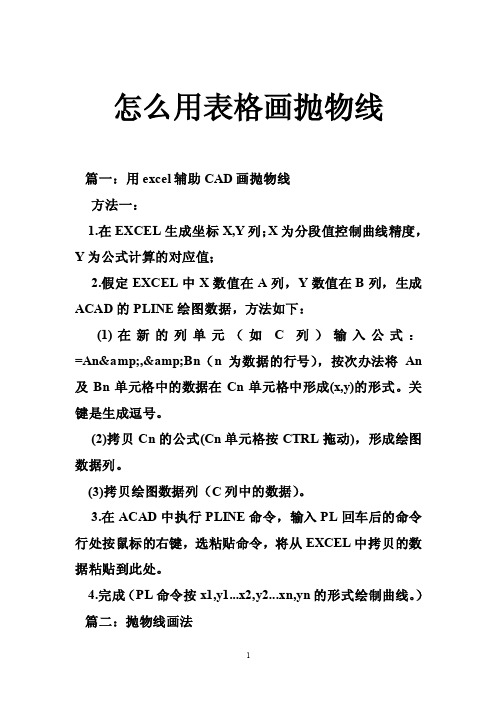
怎么用表格画抛物线篇一:用excel辅助CAD画抛物线方法一:1.在EXCEL生成坐标X,Y列;X为分段值控制曲线精度,Y为公式计算的对应值;2.假定EXCEL中X数值在A列,Y数值在B列,生成ACAD的PLINE绘图数据,方法如下:(1)在新的列单元(如C列)输入公式:=An&,&Bn(n为数据的行号),按次办法将An 及Bn单元格中的数据在Cn单元格中形成(x,y)的形式。
关键是生成逗号。
(2)拷贝Cn的公式(Cn单元格按CTRL拖动),形成绘图数据列。
(3)拷贝绘图数据列(C列中的数据)。
3.在ACAD中执行PLINE命令,输入PL回车后的命令行处按鼠标的右键,选粘贴命令,将从EXCEL中拷贝的数据粘贴到此处。
4.完成(PL命令按x1,y1...x2,y2...xn,yn的形式绘制曲线。
)篇二:抛物线画法用《几何画板》画抛物线的几种方法二次函数的图象在初三数学中经常用到,用粉笔在黑板上画抛物线既复杂而且很不标准,也不美观,而用《几何画板》就能解决这个问题,大大地节省教学时间,提高课堂教学效率。
现仅就用《几何画板》作抛物线介绍几种实用的方法。
一、使用轨迹探求二次函数的图象根据函数图象的定义,抛物线是由横纵坐标符合二次函数解析式的若干个点构成的,即是符合一定条件的点的轨迹。
首先在x轴上选一个点A,度量其横坐标,将这个横坐标作为自变量x,双击这个度量值,在弹出的计算对话框中,输入函数解析式,如4*x-5*x+4,即可求出对应的函数值y,选中x,y(度量值),绘制点B(x,y),这时坐标系中有两点A、B,移动A点,B点随之移动(即自变量改变,函数值改变),选中点B在显示菜单中点“追踪”,确定,再次移动点A时,B点经过的地方会留下一条清晰的线条——抛物线。
最后同时选中A、B点作图下的轨迹,抛物线即可作出。
二、直接使用“绘制新函数”画抛物线在实际教学中,若要分析一条已知抛物线的性质,可直接使用“图表”菜单中的“绘制新函数”。
CAD中的参数表达式应用技巧

CAD中的参数表达式应用技巧在CAD设计软件中,参数表达式是一种非常有用的功能,它可以使设计师更加灵活地控制和修改设计。
参数表达式允许设计师将数值和公式与设计中的对象相关联,从而实现各种自动化和动态的效果。
本文将介绍一些CAD中参数表达式的应用技巧,希望能够帮助读者更好地利用这个功能。
首先,我们来看一些基本的参数表达式。
在CAD软件中,参数表达式通常使用等号(=)来表示。
例如,我们可以将一个长度属性命名为“长度”,然后通过在属性框中输入“长度=10”来设置该属性的值为10个单位。
这样,在设计中,我们可以直接使用“长度”这个参数进行计算和控制。
例如,我们可以将一个长方形的宽度设置为“长度/2”,这样无论我们修改“长度”属性的值,长方形的宽度都会相应地自动更新。
除了简单的数值计算,参数表达式还可以用于更复杂的公式计算。
CAD软件通常支持常见的数学函数,如sin、cos、tan等,并且还可以使用括号来分组计算。
例如,我们可以将一个圆的半径设置为“sin(角度)*长度/2”,这样在改变角度值时,圆的半径也会相应地改变。
参数表达式还可以用于创建动画效果。
例如,我们可以设置一个动画参数,如“时间”,然后使用参数表达式来实现随时间变化的效果。
比如,我们可以将一个矩形的宽度设置为“sin(时间)*10”,这样在动画播放时,矩形的宽度会不断地变化,形成一个波动的效果。
此外,参数表达式还可以与条件语句结合使用,实现更加复杂的控制逻辑。
例如,我们可以使用条件语句来判断某个属性的取值范围,并根据不同的取值范围来执行不同的操作。
比如,我们可以设置一个参数“面积”,然后使用条件语句表达式“if(面积>100, '大', '小')”来判断面积的大小,并将结果输出为“大”或“小”。
最后,需要注意的是,参数表达式的函数和语法可能因CAD软件的不同而略有差异。
因此,在使用参数表达式时,最好参考软件的帮助文档或教程,了解具体的语法和函数支持情况。
第四章_Auto_LISP的绘图功能

4. command调用参数中的空串(””)等效于键盘上按一次空格键。如 上例中画直线的程序最后要求以终止该命令的执行,即用(“”)。 空串亦可代表缺省值。例如: (command “text” “2.0,3.0 ” “” “” “example”) 标准表中二空串表示写文本时,其高度和旋转角采用缺省值。 5. command调用的参数,如数字、点常量亦可为Auto LISP的其它表达 式,但其求值结果的数据类型,要与Auto CAD命令要求的数据类型一致。 例如: (setq p1 (list 30.0 20.0) (command “line” p1 (list (+ (car p1) 50.0) (cadr p1)) ””) 但command函数的参数不能用get类函数,这是特别要注意的,否则将 出错。 6. command可以不带任何参数,即(command),它等效于在键盘上 按CTRL—C键,即取消了Auto CAD命令。例如: (command “dim” “hor” /(4 4) /(6 4) /(5 4) 10) (command) 相当于取消DIM命令并返回到命令提示。 (command)也可以用“∧”代替,如上式可写成: (command “dim” “hor” /(4 4) /(6 4) /(5 4) 10∧)
在编制绘图程序时,已知一点求另一相关点时,常采用两个函数即List和polar。 由于polar函数在很多情况下,使用起来更简便,应尽可能使用polar函数,例如: 已知p2点及三角形三个边长a,b,c,确定p1、p3点(图4.1)。 用polar函数: p1 b p3 (setq p1 (polar p2 (/ pi 2.0) a)) p3 (polar p1 0 b)) ;注意p2、a、b、c应先赋值 a c 用List函数: (setq p1 (list (car p2) (+ (cadr p2) a)) p2 p3 (polar (+ (car p1) b) (cadr p1)) 图4.1 ) 显然,用polar函数确定相对坐标点是比较简单的。 另外polar函数还可以配合angle,distance等函数使用,使用程序更简化,例如: 已知直线二端点p1、p2,求距p1点为3/7线长的一点p3(图4.2)。 (setq p3 (polar p1 (angle p1 p2) (* 3.0 (/ (distance p1 p2) 7.0)))) 用polar函数时比较麻烦的是常常要将角度转化成弧度,为简化起见,可先将一 些常用的角度赋给一些简单符号。如: p2 (setq f1 (* 0.017453 30) f2 (* 0.017453 45) f3 (* 0.017453 60) f4 (* 0.017453 90) p3 f5 (* 0.017453 135) f6 (* 0.017453 225) p1 ) 然后,将上面的函数放在绘图环境中,这样使用起来很方便。 图4.2
cad偏导数符号
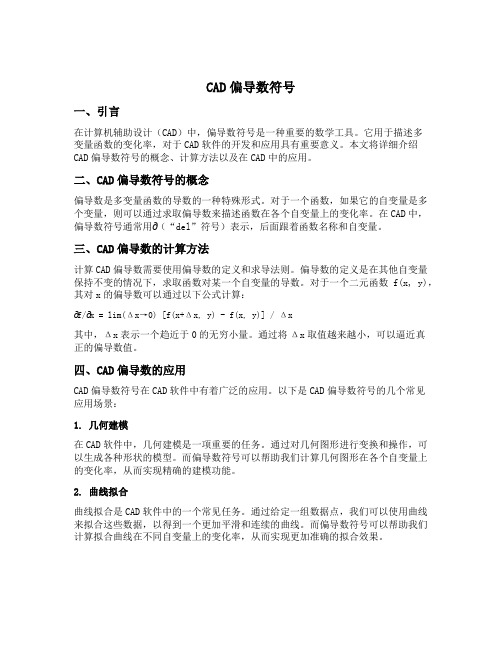
CAD偏导数符号一、引言在计算机辅助设计(CAD)中,偏导数符号是一种重要的数学工具。
它用于描述多变量函数的变化率,对于CAD软件的开发和应用具有重要意义。
本文将详细介绍CAD偏导数符号的概念、计算方法以及在CAD中的应用。
二、CAD偏导数符号的概念偏导数是多变量函数的导数的一种特殊形式。
对于一个函数,如果它的自变量是多个变量,则可以通过求取偏导数来描述函数在各个自变量上的变化率。
在CAD中,偏导数符号通常用∂(“del”符号)表示,后面跟着函数名称和自变量。
三、CAD偏导数的计算方法计算CAD偏导数需要使用偏导数的定义和求导法则。
偏导数的定义是在其他自变量保持不变的情况下,求取函数对某一个自变量的导数。
对于一个二元函数f(x, y),其对x的偏导数可以通过以下公式计算:∂f/∂x = lim(Δx→0) [f(x+Δx, y) - f(x, y)] / Δx其中,Δx表示一个趋近于0的无穷小量。
通过将Δx取值越来越小,可以逼近真正的偏导数值。
四、CAD偏导数的应用CAD偏导数符号在CAD软件中有着广泛的应用。
以下是CAD偏导数符号的几个常见应用场景:1. 几何建模在CAD软件中,几何建模是一项重要的任务。
通过对几何图形进行变换和操作,可以生成各种形状的模型。
而偏导数符号可以帮助我们计算几何图形在各个自变量上的变化率,从而实现精确的建模功能。
2. 曲线拟合曲线拟合是CAD软件中的一个常见任务。
通过给定一组数据点,我们可以使用曲线来拟合这些数据,以得到一个更加平滑和连续的曲线。
而偏导数符号可以帮助我们计算拟合曲线在不同自变量上的变化率,从而实现更加准确的拟合效果。
3. 物理仿真在CAD软件中,物理仿真是一项重要的功能。
通过对物体进行各种物理特性的仿真,我们可以模拟出真实世界中的各种物理现象。
而偏导数符号可以帮助我们计算仿真模型在不同自变量上的变化率,从而实现更加真实和准确的物理仿真效果。
五、总结CAD偏导数符号是一种重要的数学工具,用于描述多变量函数的变化率。
nurbs曲线和贝塞尔曲线

Nurbs曲线和贝塞尔曲线1. 引言曲线在计算机图形学中扮演着重要的角色,用于绘制平滑的形状和路径。
Nurbs曲线(Non-Uniform Rational B-Spline)和贝塞尔曲线是两种常用的数学表示方法,被广泛应用于计算机图形学、CAD设计、动画制作等领域。
本文将介绍Nurbs曲线和贝塞尔曲线的基本概念、数学表示方法以及应用场景。
2. Nurbs曲线2.1 基本概念Nurbs曲线是一种由多个控制点和权重组成的数学曲线。
它通过插值或逼近这些控制点来定义一个平滑的曲线。
Nurbs曲线具有以下特点:•非均匀性(Non-Uniformity):相邻控制点之间可以有不同的距离,从而使得曲线更加灵活。
•有理性(Rationality):每个控制点都有一个权重值,可以调整该点对整体形状的影响程度。
•B样条插值(B-Spline Interpolation):通过插值控制点来得到平滑的曲线。
2.2 数学表示方法Nurbs曲线可以通过以下数学公式表示:其中,u为参数,P为控制点,N为基函数,w为权重。
基函数N是由B样条插值算法计算得到的。
2.3 应用场景Nurbs曲线广泛应用于计算机图形学和CAD设计领域。
它们可以用于绘制平滑的曲线、曲面和体积模型。
例如,在三维建模软件中,设计师可以使用Nurbs曲线来创建汽车的车身曲线、船体曲线等复杂形状。
3. 贝塞尔曲线3.1 基本概念贝塞尔曲线是一种由多个控制点组成的数学曲线。
它通过控制点之间的插值来定义一个平滑的路径或形状。
贝塞尔曲线具有以下特点:•控制点决定形状:贝塞尔曲线的形状由控制点的位置决定。
•插值特性:贝塞尔曲线经过起始和结束控制点,并且在两个端点处切线方向与控制点的切线方向一致。
3.2 数学表示方法贝塞尔曲线可以通过以下数学公式表示:其中,t为参数,P为控制点,B为贝塞尔基函数。
贝塞尔基函数由二项式系数和控制点的位置决定。
3.3 应用场景贝塞尔曲线广泛应用于计算机图形学和动画制作领域。
Mastercam 中抛物线的画法

Mastercam作为机械制图cad\cam软件比较容易上手,功能强大,但是对于画抛物线,双曲线等函数曲线来说它的功能大家可能不是很了解,下面一几个例子来说一下1.运用CHOOK里的Fplot.dll绘制平面非圆曲线⑴按ALT+C,在对话框中选择Fplot.dll打开后出现几个*.eqn文件,软件会列出6个方程文件。
我们将这些方程曲线做一些改编,得到我们想要的曲线.实际上这6个文件可分为二类:第一类为平面曲线方程,如sine.eqn(正弦曲线)、Invol.eqn(齿轮渐开线);第二类为空间曲面方程,如Candy.eqn(糖果状)、Chip.eqn(切屑状)、Drain.eqn(漏斗状)、Ellipsd.eqn(椭圆球)。
由于绘制的是平面非圆曲线,因此从第一类型选择sine.eqn(正弦曲线),文件打开后出现FPLOT对话框,点 EDIT EQUATION出现如下所示:step_var1 = x(定义函数变量名为x)step_size1 = 0.02(变量x增量为0.02,与MC加工有一定的关系。
越小越真实)lower_limit1 = 0(定义变量的最小值为0)upper_limit1 = 11(定义变量的最大值为11)geometry = lines(定义几何图形的类型为直线,这个在加工的时根据具体机床的功能去设置详细要求,目前我接触的车都是线形加工型的)angles = radians(定义角度单位为弧度)origin = 0, 0, 0(定义图形的起点)y=sin(x)(定义曲线方程)这样画出的是s形的正弦图,其中若我们想画y=a*x^2+bx+c的函数曲线,可以将最后定义曲线的方程改为我们想要的曲线方程。
自变量和增量值也可自己更改。
然后保存为.eqn文件,在fplot运行后的窗口找到自己的方程,选定即可。
(2)根据心形线的参数方程,把上述内容修改为下列形式:step_var1 = t(定义函数变量名为t )step_size1 = 0.2lower_limit1 = 0upper_limit1 =6.28319geometry = linesangles = radiansorigin = 0, 0, 0x=50*cos(t)*(1+cos(t))(t为心形线上任意点与原点连线与X轴正半轴之间的夹角。
CAD的快捷键大全(自己整理过的)

CAD的快捷键大全(自己整理过的)常用的小归类:Pe 编辑多段线删除定义块:group,画矩形 rec 导角:F 清理快:pu re重新生成模型高级裁剪:extrim, 光栅图像显示顺序排列:drLay/on,off ,frz,thn,lck,ulk ,iso 打开 ,关 ,冻结,解冻,锁定,解锁,隔离图层 la,调出图层。
Me:(排列)种树,Arc 画弧(道路线)拉伸:S旋转 ro 对齐AL AR 阵列Mo标注样式修改 EX 延伸修剪TR有菱角的园变顺圆:RE刷;ma像画线条的就不归类了啦下面有F1: 获取帮助F2: 实现作图窗和文本窗口的切换F3: 控制是否实现对象自动捕捉F4: 数字化仪控制F5: 等轴测平面切换F6: 控制状态行上坐标的显示方式F7: 栅格显示模式控制F8: 正交模式控制F9: 栅格捕捉模式控制F10: 极轴模式控制F11: 对象追踪式控制Ctrl+B: 栅格捕捉模式控制(F9)刚刚看了一下dra:半径标注ddi:直径标注dal:对齐标注dan:角度标注 ddiCtrl+C: 将选择的对象复制到剪切板上Ctrl+F: 控制是否实现对象自动捕捉(f3) Ctrl+G: 栅格显示模式控制(F7)Ctrl+J: 重复执行上一步命令Ctrl+K: 超级链接Ctrl+N: 新建图形文件Ctrl+M: 打开选项对话框AA: 测量区域和周长(area)AL: 对齐(align)AR: 阵列(array)AP: 加载*lsp程系AV: 打开视图对话框(dsviewer)SE: 打开对相自动捕捉对话框ST: 打开字体设置对话框(style)SO: 绘制二围面( 2d solid)SP: 拼音的校核(spell)SC: 缩放比例 (scale)SN: 栅格捕捉模式设置(snap) DT: 文本的设置(dtext)DI(D): 测量两点间的距离OI:插入外部对相Ctrl+1: 打开特性对话框Ctrl+2: 打开图象资源管理器Ctrl+6: 打开图象数据原子Ctrl+O: 打开图象文件Ctrl+P: 打开打印对说框Ctrl+S: 保存文件Ctrl+U: 极轴模式控制(F10) Ctrl+v: 粘贴剪贴板上的内容Ctrl+W: 对象追踪式控制(F11) Ctrl+X: 剪切所选择的内容Ctrl+Y: 重做Ctrl+Z: 取消前一步的操作A: 绘圆弧B: 定义块Ci: 画圆D(di): 尺寸资源管理器E: 删除F: 倒圆角G: 对相组合H: 填充I: 插入S: 拉伸T: 文本输入W: 定义块并保存到硬盘中L: 直线M: 移动X: 炸开V: 设置当前坐标U: 恢复上一次操做O: 偏移P: 移动Z: 缩放显示降级适配(开关)【O】适应透视图格点【Shift】+【Ctrl】+【A】排列【Alt】+【A】角度捕捉(开关) 【A】动画模式 (开关) 【N】改变到后视图【K】背景锁定(开关) 【Alt】+【Ctrl】+【B】前一时间单位【.】下一时间单位【,】改变到上(Top)视图【T】改变到底(Bottom)视图【B】改变到相机(Camera)视图【C】改变到前(Front)视图【F】改变到等大的用户(User)视图【U】改变到右(Right)视图【R】改变到透视(Perspective)图【P】循环改变选择方式【Ctrl】+【F】默认灯光(开关) 【Ctrl】+【L】删除物体【DEL】当前视图暂时失效【D】是否显示几何体内框(开关) 【Ctrl】+【E】显示第一个工具条【Alt】+【1】专家模式�全屏(开关) 【Ctrl】+【X】暂存(Hold)场景【Alt】+【Ctrl】+【H】取回(Fetch)场景【Alt】+【Ctrl】+【F】冻结所选物体【6】跳到最后一帧【END】跳到第一帧【HOME】显示/隐藏相机(Cameras)【Shift】+【C】显示/隐藏几何体(Geometry) 【Shift】+【O】显示/隐藏网格(Grids) 【G】显示/隐藏帮助(Helpers)物体【Shift】+【H】显示/隐藏光源(Lights) 【Shift】+【L】显示/隐藏粒子系统(Particle Systems) 【Shift】+【P】显示/隐藏空间扭曲(Space Warps)物体【Shift】+【W】锁定用户界面(开关) 【Alt】+【0】匹配到相机(Camera)视图【Ctrl】+【C】材质(Material)编辑器【M】最大化当前视图 (开关) 【W】脚本编辑器【F11】新的场景【Ctrl】+【N】法线(Normal)对齐【Alt】+【N】向下轻推网格小键盘【-】向上轻推网格小键盘【+】NURBS表面显示方式【Alt】+【L】或【Ctrl】+【4】NURBS调整方格1 【Ctrl】+【1】NURBS调整方格2 【Ctrl】+【2】NURBS调整方格3 【Ctrl】+【3】偏移捕捉【Alt】+【Ctrl】+【空格】打开一个MAX文件【Ctrl】+【O】平移视图【Ctrl】+【P】交互式平移视图【I】放置高光(Highlight) 【Ctrl】+【H】播放/停止动画【/】快速(Quick)渲染【Shift】+【Q】回到上一场景*作【Ctrl】+【A】回到上一视图*作【Shift】+【A】撤消场景*作【Ctrl】+【Z】撤消视图*作【Shift】+【Z】刷新所有视图【1】用前一次的参数进行渲染【Shift】+【E】或【F9】渲染配置【Shift】+【R】或【F10】在xy/yz/zx锁定中循环改变【F8】约束到X轴【F5】约束到Y轴【F6】约束到Z轴【F7】旋转(Rotate)视图模式【Ctrl】+【R】或【V】保存(Save)文件【Ctrl】+【S】透明显示所选物体(开关) 【Alt】+【X】选择父物体【PageUp】选择子物体【PageDown】根据名称选择物体【H】选择锁定(开关) 【空格】减淡所选物体的面(开关) 【F2】显示所有视图网格(Grids)(开关) 【Shift】+【G】显示/隐藏命令面板【3】显示/隐藏浮动工具条【4】显示最后一次渲染的图画【Ctrl】+【I】显示/隐藏主要工具栏【Alt】+【6】显示/隐藏安全框【Shift】+【F】*显示/隐藏所选物体的支架【J】显示/隐藏工具条【Y】/【2】百分比(Percent)捕捉(开关) 【Shift】+【Ctrl】+【P】打开/关闭捕捉(Snap) 【S】循环通过捕捉点【Alt】+【空格】声音(开关) 【\】间隔放置物体【Shift】+【I】改变到光线视图【Shift】+【4】循环改变子物体层级【Ins】子物体选择(开关) 【Ctrl】+【B】帖图材质(Texture)修正【Ctrl】+【T】加大动态坐标【+】减小动态坐标【-】激活动态坐标(开关) 【X】精确输入转变量【F12】全部解冻【7】根据名字显示隐藏的物体【5】刷新背景图像(Background) 【Alt】+【Shift】+【Ctrl】+【B】显示几何体外框(开关) 【F4】视图背景(Background) 【Alt】+【B】用方框(Box)快显几何体(开关) 【Shift】+【B】打开虚拟现实数字键盘【1】虚拟视图向下移动数字键盘【2】虚拟视图向左移动数字键盘【4】虚拟视图向右移动数字键盘【6】虚拟视图向中移动数字键盘【8】虚拟视图放大数字键盘【7】虚拟视图缩小数字键盘【9】实色显示场景中的几何体(开关) 【F3】全部视图显示所有物体【Shift】+【Ctrl】+【Z】*视窗缩放到选择物体范围(Extents)【E】缩放范围【Alt】+【Ctrl】+【Z】视窗放大两倍【Shift】+数字键盘【+】放大镜工具【Z】视窗缩小两倍【Shift】+数字键盘【-】根据框选进行放大【Ctrl】+【w】视窗交互式放大【[】视窗交互式缩小【]】轨迹视图加入(Add)关键帧【A】前一时间单位【<】下一时间单位【>】编辑(Edit)关键帧模式【E】编辑区域模式【F3】编辑时间模式【F2】展开对象(Object)切换【O】展开轨迹(Track)切换【T】函数(Function)曲线模式【F5】或【F】锁定所选物体【空格】向上移动高亮显示【↓】向下移动高亮显示【↑】向左轻移关键帧【←】向右轻移关键帧【→】位置区域模式【F4】回到上一场景*作【Ctrl】+【A】撤消场景*作【Ctrl】+【Z】用前一次的配置进行渲染【F9】渲染配置【F10】向下收拢【Ctrl】+【↓】向上收拢【Ctrl】+【↑】材质编辑器用前一次的配置进行渲染【F9】渲染配置【F10】撤消场景*作【Ctrl】+【Z】示意(Schematic)视图下一时间单位【>】前一时间单位【<】回到上一场景*作【Ctrl】+【A】撤消场景*作【Ctrl】+【Z】Active Shade绘制(Draw)区域【D】渲染(Render) 【R】锁定工具栏(泊坞窗) 【空格】视频编辑加入过滤器(Filter)项目【Ctrl】+【F】加入输入(Input)项目【Ctrl】+【I】加入图层(Layer)项目【Ctrl】+【L】加入输出(Output)项目【Ctrl】+【O】加入(Add)新的项目【Ctrl】+【A】加入场景(Scene)事件【Ctrl】+【s】编辑(Edit)当前事件【Ctrl】+【E】执行(Run)序列【Ctrl】+【R】新(New)的序列【Ctrl】+【N】撤消场景*作【Ctrl】+【Z】NURBS编辑CV 约束法线(Normal)移动【Alt】+【N】CV 约束到U向移动【Alt】+【U】CV 约束到V向移动【Alt】+【V】显示曲线(Curves) 【Shift】+【Ctrl】+【C】显示控制点(Dependents) 【Ctrl】+【D】显示格子(Lattices) 【Ctrl】+【L】NURBS面显示方式切换【Alt】+【L】显示表面(Surfaces) 【Shift】+【Ctrl】+【s】显示工具箱(Toolbox) 【Ctrl】+【T】显示表面整齐(Trims) 【Shift】+【Ctrl】+【T】根据名字选择本物体的子层级【Ctrl】+【H】锁定2D 所选物体【空格】选择U向的下一点【Ctrl】+【→】选择V向的下一点【Ctrl】+【↑】选择U向的前一点【Ctrl】+【←】选择V向的前一点【Ctrl】+【↓】根据名字选择子物体【H】柔软所选物体【Ctrl】+【s】转换到Curve CV 层级【Alt】+【Shift】+【Z】转换到Curve 层级【Alt】+【Shift】+【C】转换到Imports 层级【Alt】+【Shift】+【I】转换到Point 层级【Alt】+【Shift】+【P】转换到Surface CV 层级【Alt】+【Shift】+【V】转换到Surface 层级【Alt】+【Shift】+【S】转换到上一层级【Alt】+【Shift】+【T】转换降级【Ctrl】+【X】FFD转换到控制点(Control Point)层级【Alt】+【Shift】+【C】到格点(Lattice)层级【Alt】+【Shift】+【L】到设置体积(Volume)层级【Alt】+【Shift】+【S】转换到上层级【Alt】+【Shift】+【T】打开的UVW贴图进入编辑(Edit)UVW模式【Ctrl】+【E】调用*.uvw文件【Alt】+【Shift】+【Ctrl】+【L】保存UVW为*.uvw格式的文件【Alt】+【Shift】+【Ctrl】+【S】打断(Break)选择点【Ctrl】+【B】分离(Detach)边界点【Ctrl】+【D】过滤选择面【Ctrl】+【空格】水平翻转【Alt】+【Shift】+【Ctrl】+【B】垂直(Vertical)翻转【Alt】+【Shift】+【Ctrl】+【V】冻结(Freeze)所选材质点【Ctrl】+【F】隐藏(Hide)所选材质点【Ctrl】+【H】全部解冻(unFreeze) 【Alt】+【F】全部取消隐藏(unHide) 【Alt】+【H】从堆栈中获取面选集【Alt】+【Shift】+【Ctrl】+【F】从面获取选集【Alt】+【Shift】+【Ctrl】+【V】锁定所选顶点【空格】水平镜象【Alt】+【Shift】+【Ctrl】+【N】垂直镜象【Alt】+【Shift】+【Ctrl】+【M】水平移动【Alt】+【Shift】+【Ctrl】+【J】垂直移动【Alt】+【Shift】+【Ctrl】+【K】平移视图【Ctrl】+【P】象素捕捉【S】平面贴图面/重设UVW 【Alt】+【Shift】+【Ctrl】+【R】水平缩放【Alt】+【Shift】+【Ctrl】+【I】垂直缩放【Alt】+【Shift】+【Ctrl】+【O】移动材质点【Q】旋转材质点【W】等比例缩放材质点【E】焊接(Weld)所选的材质点【Alt】+【Ctrl】+【W】焊接(Weld)到目标材质点【Ctrl】+【W】Unwrap的选项(Options) 【Ctrl】+【O】更新贴图(Map) 【Alt】+【Shift】+【Ctrl】+【M】将Unwrap视图扩展到全部显示【Alt】+【Ctrl】+【Z】框选放大Unwrap视图【Ctrl】+【Z】将Unwrap视图扩展到所选材质点的大小【Alt】+【Shift】+【Ctrl】+【Z】缩放到Gizmo大小【Shift】+【空格】缩放(Zoom)工具【Z】反应堆(Reactor)建立(Create)反应(Reaction) 【Alt】+【Ctrl】+【C】删除(Delete)反应(Reaction) 【Alt】+【Ctrl】+【D】编辑状态(State)切换【Alt】+【Ctrl】+【s】设置最大影响(Influence) 【Ctrl】+【I】设置最小影响(Influence) 【Alt】+【I】设置影响值(Value) 【Alt】+【Ctrl】+【V】ActiveShade (Scanline)初始化【P】更新【U】宏编辑器累积计数器【Q】。
- 1、下载文档前请自行甄别文档内容的完整性,平台不提供额外的编辑、内容补充、找答案等附加服务。
- 2、"仅部分预览"的文档,不可在线预览部分如存在完整性等问题,可反馈申请退款(可完整预览的文档不适用该条件!)。
- 3、如文档侵犯您的权益,请联系客服反馈,我们会尽快为您处理(人工客服工作时间:9:00-18:30)。
在工程计算时,经常要用AutoCAD画出一条曲线,而这条曲线如果是由多个坐标点连接成
的,输入起来就麻烦,而且容易出错。如果利用EXCEL应用程序来保存数据,并与CAD
巧妙地结合起来,就能很容易地画出该曲线。具体方法为
首先,在Excel中输入坐标值。我们将x坐标值放入A列,y坐标值放入到B列,再将
A列和B列合并成C列,由于AutoCAD中二维坐标点之间是用逗号隔开的,所以我们在
C2单元格中输入:“=A2&”,“&B2”,C2中就出现了一对坐标值。我们用鼠标拖动的方法将
C2的的公式进行复制,就可以得到一组坐标值。
其次,选出所需画线的点的坐标值,如上例中C列数据,将其复制到剪贴板上,即按
Excel中的复制按钮来完成此工作。
最后,打开AutoCAD,在左下角处可以看见命令行(左下图),
在“command”后键入“spline” (画曲线命令),出现提示:“Object/:”,再在此位置处点
击鼠标右键,弹出菜单,在菜单中选“Paste”命令,这样在Excel中的坐标值就传送到了
AutoCAD中,并自动连接成曲线,单击鼠标右键,取消继续画线状态,曲线就画好了。
通过上面的方法,可以很方便地绘制各种曲线或折线,并且在Excel中很容易地修改并
保存坐标值。
